石墨文档是一款支持云端实时协作的企业办公服务软件,它可以实现多人在同一文档及表格上进行编辑和实时讨论,并且有着支持云端实时保存功能,能够让用户有效的管理文件,因此石墨文档软件吸引了不少的用户前来下载使用,当用户在使用石墨文档软件时,想在页面上插入曲线双箭头,却不知道怎么来操作实现,其实这个问题是很好解决的,用户直接在菜单栏中点击插入和形状选项,接着选择其中的曲线双箭头选项即可解决问题,那么接下来就让小编来向大家分享一下石墨文档插入曲线双箭头的方法教程吧。
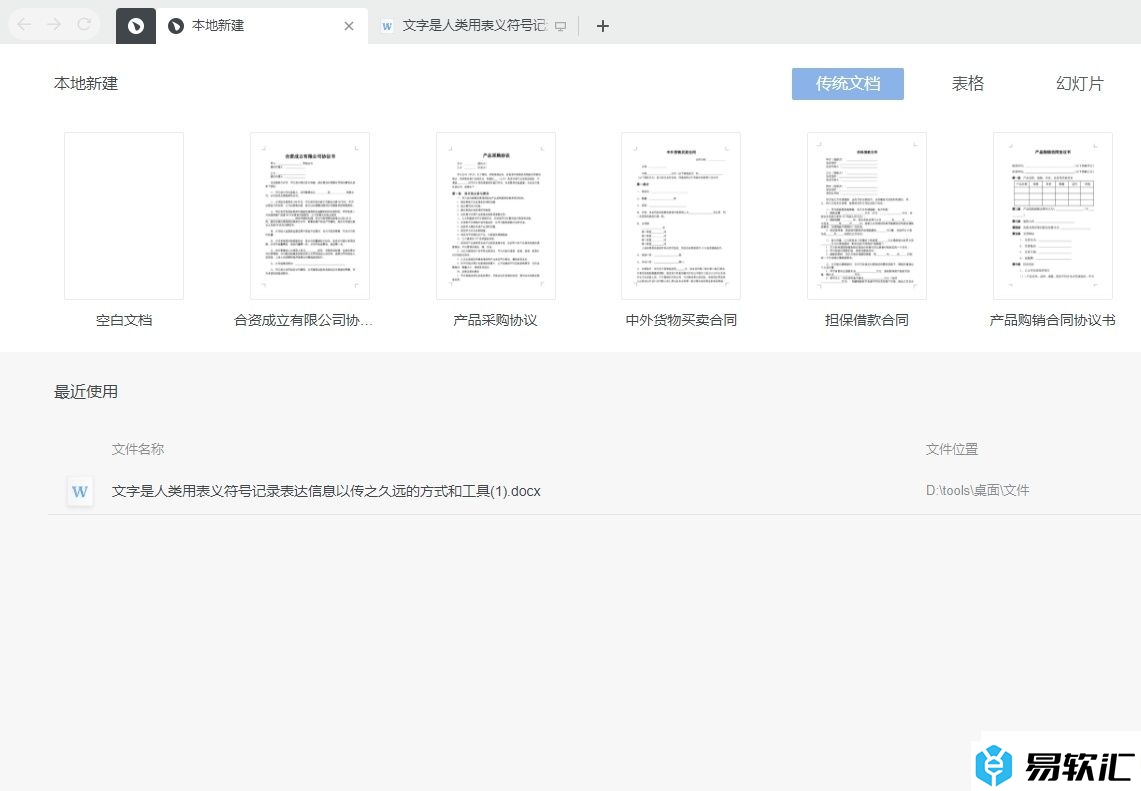
方法步骤
1.用户在电脑上打开石墨文档软件,并在主页上点击最近板块中的文件选项
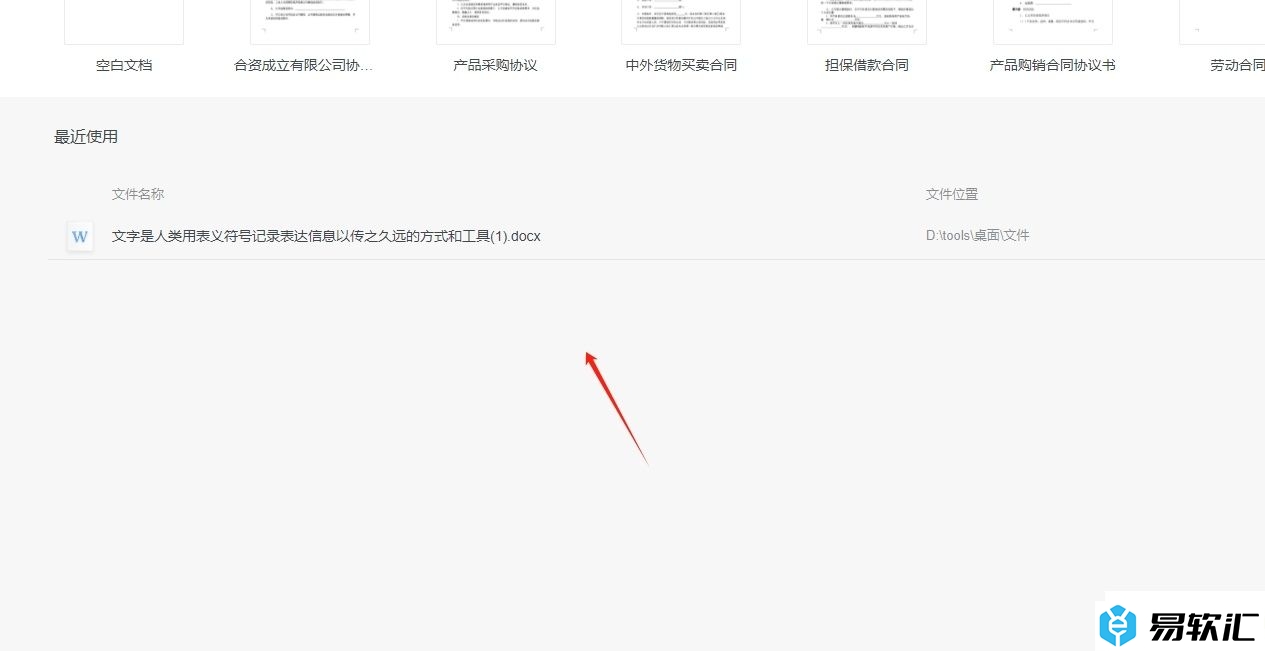
2.进入到文档文件的编辑页面上,用户在页面上方的菜单栏中点击插入选项
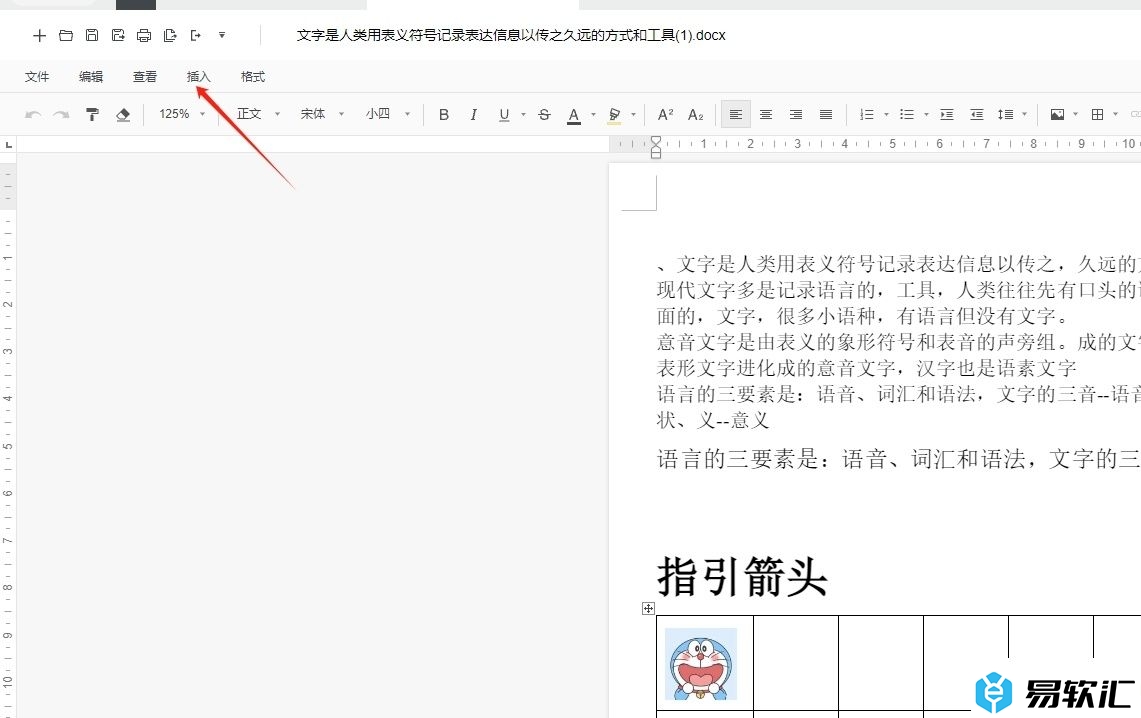
3.在弹出来的下拉选项卡中,用户选择形状选项,将会在右侧拓展出形状面板
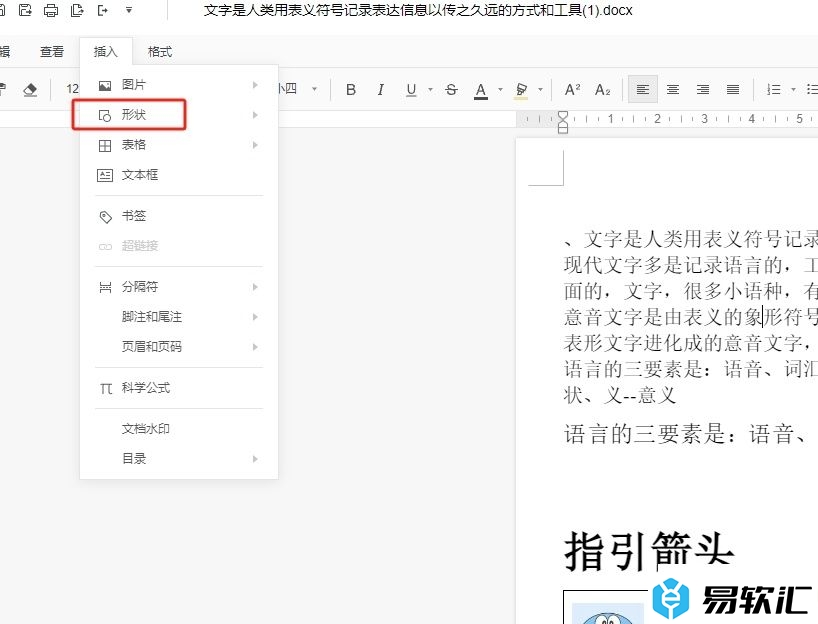
4.这时会看到拓展出来的形状素材,用户选择其中的曲线双箭头选项即可解决问题
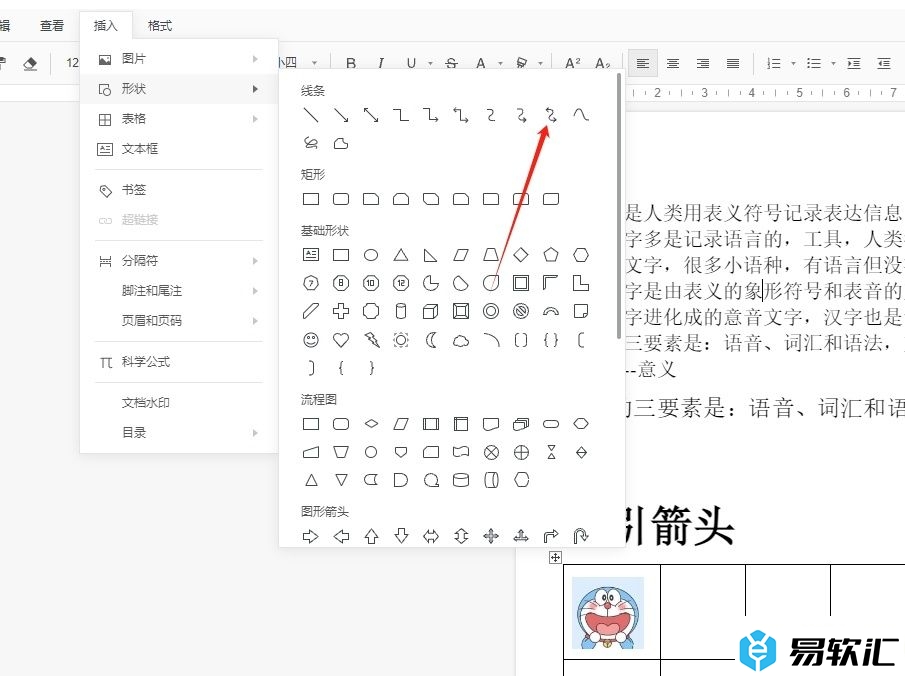
5.完成上述操作后,用户就可以在页面上绘制出大小合适的曲线双箭头了
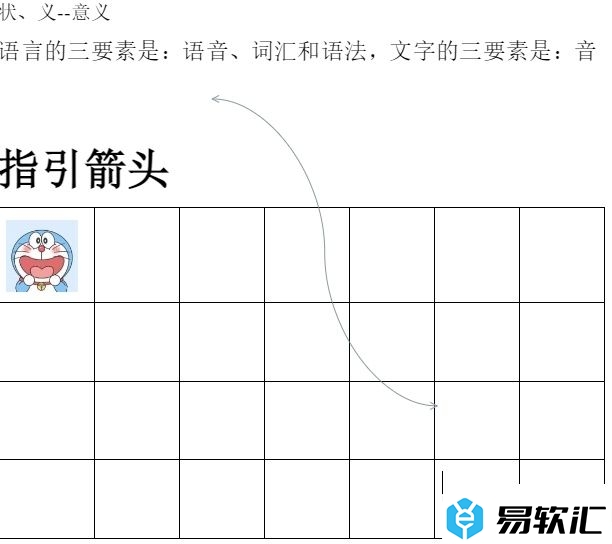
以上就是小编对用户提出问题整理出来的方法步骤,用户只需在菜单栏中点击插入和形状选项,接着在形状面板中选择曲线双箭头选项即可解决问题,方法简单易懂,因此感兴趣的用户可以跟着小编的教程操作试试看,希望用户能够喜欢。






